Как экспортировать заметки на Mac в формате PDF (08.20.25)
Apple Notes - мощное приложение для заметок, которое делает процесс создания заметок лучше и быстрее. Приложение Notes для Mac предлагает широкий спектр функций, что делает его незаменимым приложением для заметок пользователей Apple. Кроме того, оно предустановлено на вашем Mac и устройствах iOS, что делает его более удобным для вас.
Приложение Notes для Mac позволяет быстро записывать случайные мысли, идеи, списки дел и списки продуктов. , среди прочего. Когда в вашей голове возникает идея или вы думаете об интересной теме, все, что вам нужно сделать, это открыть приложение «Заметки» и быстро записать ее, чтобы вы могли вернуться к ней позже. Приложение «Заметки» здорово то, что его можно синхронизировать на всех ваших устройствах Apple, что дает вам доступ ко всему, что вы записали на своем iPhone, iPad или Mac.
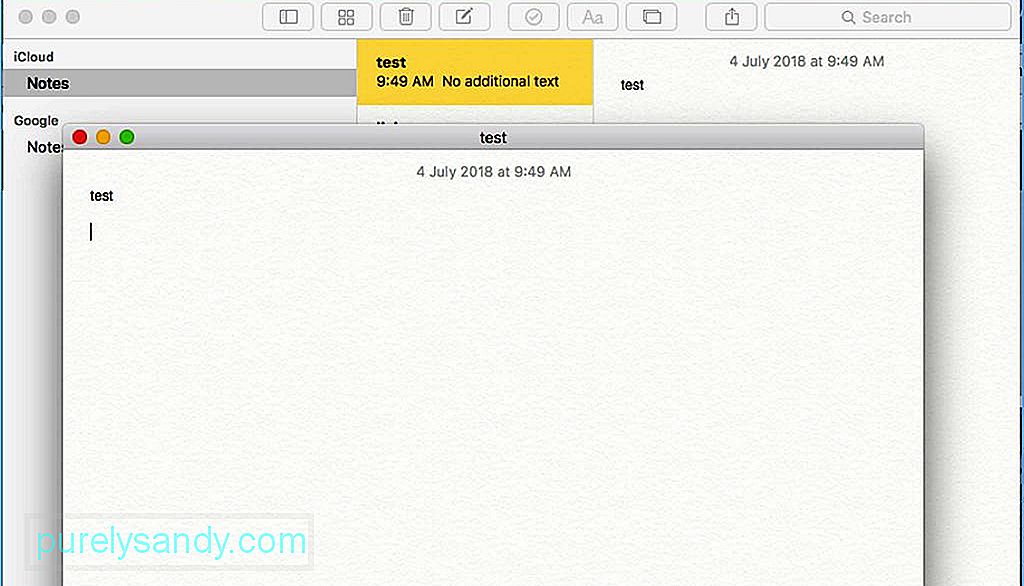
Mac Notes предназначен не только для записи идей. Вы также можете прикреплять к своим заметкам фотографии, видео, карты, маршруты, ссылки, эскизы и ссылки на веб-сайты. Вы можете поделиться этими заметками с другими людьми, даже вне сообщества Apple, экспортировав их в виде файла PDF. Это также сохраняет содержимое вашей заметки, как в приложении Notes. Экспортированный файл PDF можно сохранить, поделиться, сохранить или отправить кому угодно. В этой статье будет показан пошаговый процесс экспорта заметок в формате PDF.
Как экспортировать заметки Mac в формате PDFСохранение заметок в виде файла PDF - очень простой процесс. Для этого следуйте этим инструкциям.
- Откройте приложение Notes для Mac. Вы увидите список своих заметок в левой части окна.
- Перейдите к заметке, которую нужно экспортировать в формате PDF. Щелкните ее, чтобы она стала активной заметкой, и вы можете увидеть ее содержимое в правой части окна. Если вы хотите открыть заметку в новом окне, просто дважды щелкните по ней.
- Щелкните "Файл" и выберите "Экспортировать как PDF".
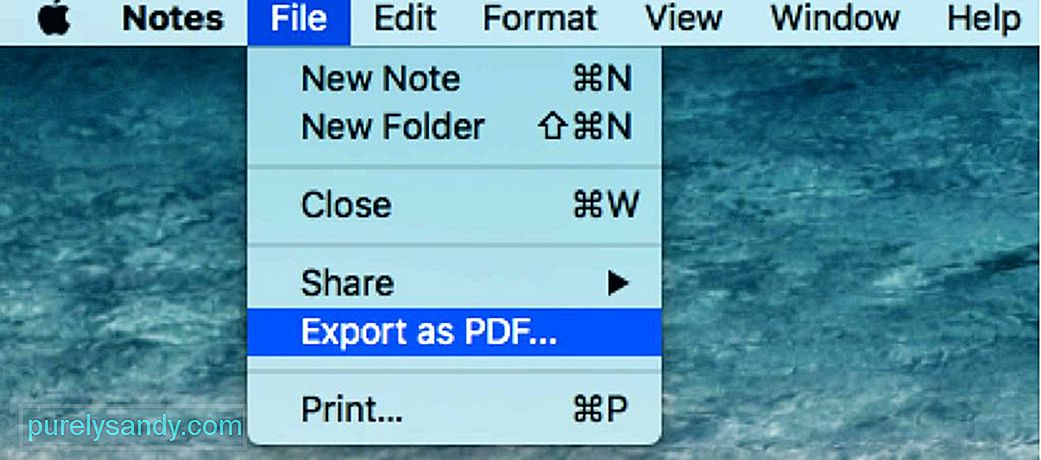
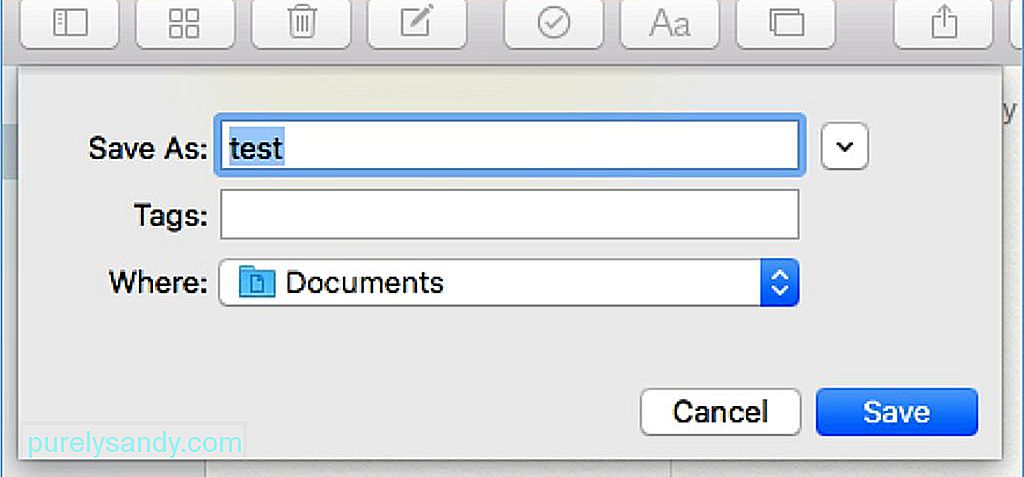
- Нажмите "Сохранить".
Вот и все! Ваша заметка была сохранена как файл PDF, и любой формат или содержимое заметки будут сохранены в итоговом PDF-документе. Вы можете проверить, правильно ли была сохранена заметка в формате PDF, указав файл в сохраненном месте назначения. Вы также можете найти файл с помощью Finder. Откройте файл с помощью программы предварительного просмотра или программы чтения PDF-файлов на Mac.
Как экспортировать заметки в другие форматы файловХотя приложение Notes для Mac очень удобное и многофункциональное, в нем отсутствует отдел экспорта, поскольку он может экспортировать заметки только в формате PDF. Чтобы экспортировать заметки в виде текста или HTML, вам необходимо установить сторонние приложения. Вот некоторые из лучших вариантов для вас.
Notes Exporter 
Это приложение от Writeapps позволяет экспортировать заметки в виде .txt. Это легкое приложение, которое вы можете быстро установить и использовать сразу, без необходимости настраивать конфигурации или настраивать некоторые параметры.
Когда вы открываете Notes Exporter, он читает все ваши сохраненные заметки в приложении Notes. Затем каждая из этих заметок экспортируется как файлы .txt и сохраняется в специальной папке. Самое лучшее в этом приложении - то, что оно бесплатное.
Note2Txt 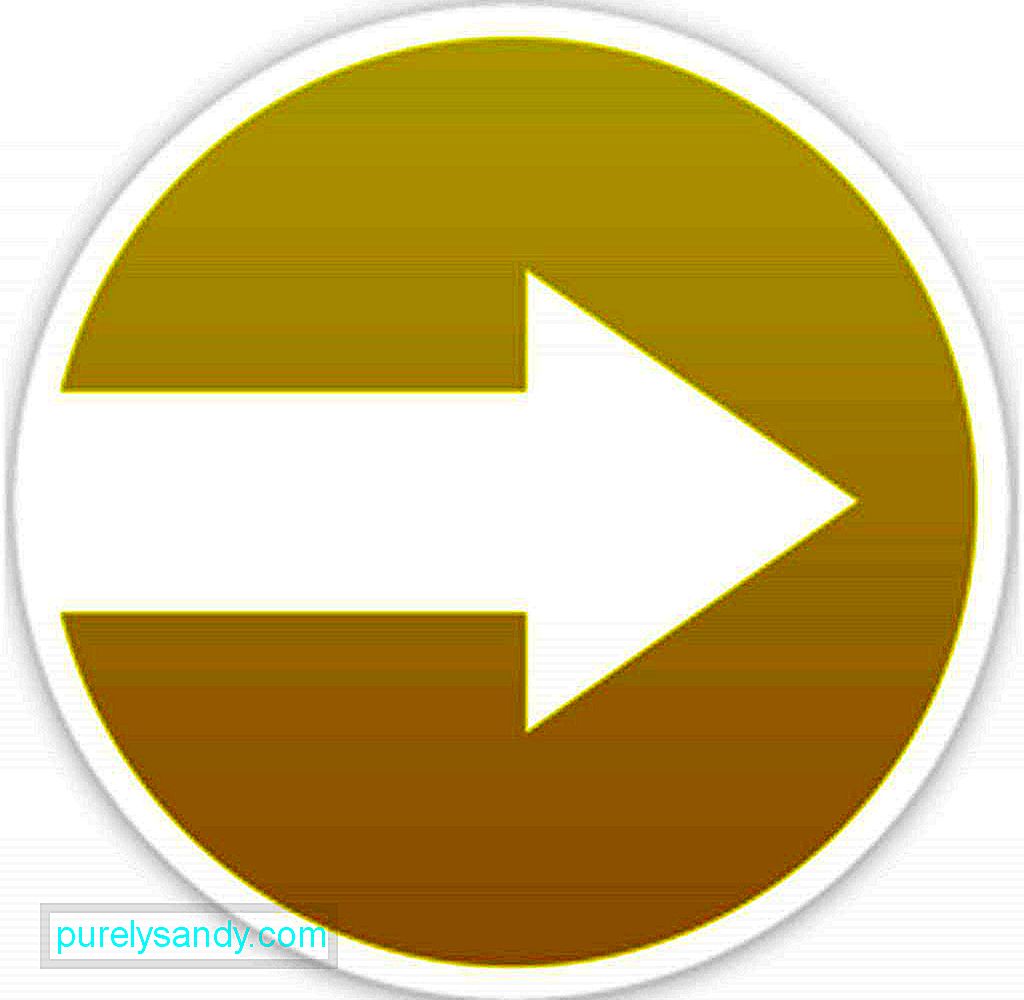
Это платное приложение, которое позволяет экспортировать заметки как текст или как HTML. За небольшую плату вы можете использовать это простое приложение, чтобы сохранить экспортированные файлы в отдельной папке, сохранив при этом макеты и содержимое всех заметок.
Одной из уникальных особенностей Note2Txt является гибкая система именования файлов. Вы можете назвать заметки, просто перетащив маленькие ярлыки в коробку. У вас также есть возможность редактировать имя папки, дату создания, дату изменения и номер заметки.
Exporter 
Экспорт заметок в виде текста становится простой задачей с Exporter. Это бесплатное приложение просто установить и использовать. Он преобразует ваши заметки в текст и сохраняет дату создания и изменения каждой заметки. Exporter - надежное и эффективное приложение, которое упрощает задачу экспорта заметок в виде текста.
Действительно, приложение Notes для Mac делает создание заметок и совместное использование более естественным и удобным. Встроенная функция «Сохранить как PDF» позволяет поделиться файлом практически с кем угодно, независимо от устройства, которое они используют. Кроме того, если вы хотите добавить больше функций в свое приложение Notes, перечисленные выше сторонние приложения, несомненно, сделают ваш процесс создания заметок более эффективным.
Совет. Повысьте производительность приложения Notes, увеличив объем оперативной памяти Mac с помощью такого приложения, как Outbyte MacRepair. Он удаляет ненужные файлы и оптимизирует память вашего компьютера для более быстрой и бесперебойной работы.
YouTube видео: Как экспортировать заметки на Mac в формате PDF
08, 2025

